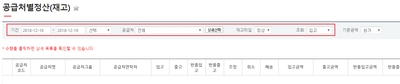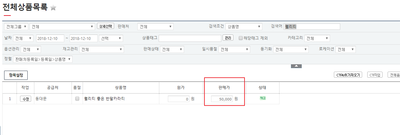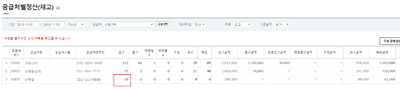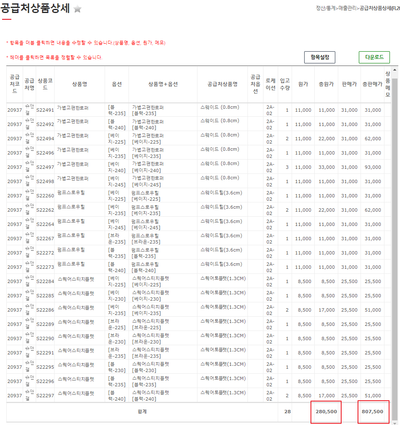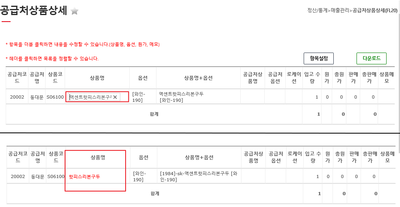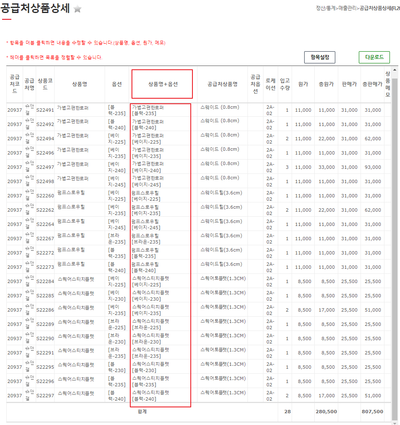"공급처별정산(재고)"의 두 판 사이의 차이
둘러보기로 이동
검색으로 이동
(→개요) |
(→개요) |
||
| (사용자 2명의 중간 판 27개는 보이지 않습니다) | |||
| 1번째 줄: | 1번째 줄: | ||
==<big>'''개요'''</big>== | ==<big>'''개요'''</big>== | ||
| − | |||
| − | |||
| − | |||
| − | |||
| − | |||
{|width="1200px" | {|width="1200px" | ||
|- | |- | ||
| valign=top| | | valign=top| | ||
| − | + | {| class="wikitable" | |
| − | + | |- | |
| − | + | 이 문서는 '''공급처별정산(재고)'''에 대한 매뉴얼입니다. | |
| − | + | * 공급처별로 '''상품 입출고 이력'''을 확인할 수 있습니다. | |
| − | + | * 발주, 입고, 출고, 배송, 반품입고, 반품출고, 조정 작업을 선택해 공급처별 현황을 파악할 수 있습니다. | |
| − | + | * 작업을 복수로 선택하여 입고상품 대비, 판매가 많이 이루어진 공급처(거래처)를 조회해 볼 수 있습니다. | |
<br> | <br> | ||
<br> | <br> | ||
| 21번째 줄: | 16번째 줄: | ||
<br> | <br> | ||
| − | ==<big>'''step 1. | + | ==<big>'''step 1. 검색하기'''</big>== |
{|width="1200px" | {|width="1200px" | ||
|- | |- | ||
| valign=top| | | valign=top| | ||
| − | |||
| − | |||
<br> | <br> | ||
| − | + | 1. 기간별, 공급처별, 재고타입별, 입출고 별로 조회할 수 있습니다. | |
| + | <br> | ||
| + | <[[판매처, 공급처를 선택해서 검색하고 싶어요]]>를 참조 해주세요. | ||
|| | || | ||
| − | [[File: | + | [[File:20181210002.png|thumb|400px|(확대하려면 클릭)]] |
|} | |} | ||
| + | ---- | ||
| − | |||
| − | |||
| − | |||
| − | |||
{|width="1200px" | {|width="1200px" | ||
|- | |- | ||
| valign=top| | | valign=top| | ||
| − | + | <br> | |
| − | + | 2. 기준금액은 검색 된 금액항목의 기준을 설정하는 항목입니다. | |
| − | + | * '''원가''' 혹은 '''판매가''' 로 선택하여 검색할 수 있습니다. | |
| − | * | ||
| − | |||
| − | |||
| − | |||
| − | |||
| − | |||
| − | |||
| − | |||
| − | |||
| − | |||
| − | |||
| − | |||
| − | |||
| − | |||
| − | |||
| − | |||
|| | || | ||
| − | [[File: | + | [[File:20181210004.png|thumb|400px|(확대하려면 클릭)]] |
|} | |} | ||
| − | |||
{|width="1200px" | {|width="1200px" | ||
|- | |- | ||
| valign=top| | | valign=top| | ||
| − | |||
| − | |||
| − | |||
| − | |||
| − | |||
| − | |||
| − | |||
| − | |||
| − | |||
| − | |||
| − | |||
| − | |||
| − | |||
| − | |||
| − | |||
| − | |||
| − | |||
| − | |||
| − | |||
| − | |||
| − | |||
| − | |||
| − | |||
| − | |||
| − | |||
<br> | <br> | ||
| − | + | * '''판매가'''는 이지어드민 판매가 기준입니다. | |
| − | |||
| − | |||
| − | |||
| − | |||
| − | |||
| − | |||
| − | |||
| − | |||
| − | |||
| − | ''' | ||
| − | |||
| − | |||
| − | |||
| − | |||
| − | |||
| − | |||
|| | || | ||
| − | [[File: | + | [[File:20181210003.png|thumb|400px|(확대하려면 클릭)]] |
|} | |} | ||
| + | ==<big>'''step 2. 조회하기'''</big>== | ||
| − | |||
| − | |||
| − | |||
| − | |||
| − | |||
| − | |||
{|width="1200px" | {|width="1200px" | ||
|- | |- | ||
| valign=top| | | valign=top| | ||
| − | |||
| − | |||
| − | |||
| − | |||
| − | |||
| − | |||
| − | |||
| − | |||
| − | |||
| − | |||
<br> | <br> | ||
| − | + | 입고, 출고, 반품입고, 반품출고, 조정, 취소, 배송에 해당하는 '''수량'''을 클릭하면<br> | |
| − | + | 해당 공급처(거래처)에서 입고 된 상품리스트를 확인할 수 있습니다. | |
| − | |||
| − | |||
| − | |||
| − | |||
| − | |||
| − | |||
| − | |||
|| | || | ||
| − | [[File: | + | [[File:20181210005.png|thumb|400px|(확대하려면 클릭)]] |
|} | |} | ||
| − | |||
| − | |||
| − | |||
| − | |||
| − | |||
| − | |||
---- | ---- | ||
| 162번째 줄: | 68번째 줄: | ||
|- | |- | ||
| valign=top| | | valign=top| | ||
| − | + | <br> | |
| − | + | 1. 팝업 된 창에서 상품+옵션 및 원가, 판매가를 확인 할 수 있습니다. | |
| − | |||
|| | || | ||
| − | [[File: | + | [[File:20181210008.png|thumb|400px|(확대하려면 클릭)]] |
|} | |} | ||
| + | ---- | ||
| − | |||
| − | |||
| − | |||
| − | |||
| − | |||
| − | |||
{|width="1200px" | {|width="1200px" | ||
|- | |- | ||
| valign=top| | | valign=top| | ||
| − | |||
| − | |||
| − | |||
| − | |||
| − | |||
| − | |||
| − | |||
| − | |||
| − | |||
| − | |||
<br> | <br> | ||
| − | + | 2. 해당 화면에서 상품명과 옵션을 더블클릭하면 상품명과 옵션명을 수정할 수 있습니다. | |
| − | + | * 변경한 이름이 빨간색으로 변하면, 수정값이 반영 된 것입니다. | |
| − | |||
| − | |||
| − | |||
| − | |||
| − | |||
| − | |||
| − | * | ||
| − | |||
| − | |||
| − | |||
| − | |||
| − | |||
| − | |||
|| | || | ||
| − | [[File: | + | [[File:20181210007.png|thumb|400px|(확대하려면 클릭)]] |
|} | |} | ||
| − | |||
| − | |||
| − | |||
---- | ---- | ||
| − | |||
| − | |||
| − | |||
| − | |||
| − | |||
| − | |||
| − | |||
| − | |||
| − | |||
| − | |||
| − | |||
| − | |||
| − | |||
{|width="1200px" | {|width="1200px" | ||
|- | |- | ||
| valign=top| | | valign=top| | ||
| − | |||
| − | |||
| − | |||
| − | |||
| − | |||
| − | |||
<br> | <br> | ||
| − | + | 3. 해더를 클릭하면 목록을 정렬할 수 있습니다. | |
| − | |||
| − | |||
| − | |||
| − | |||
| − | |||
| − | |||
| − | |||
|| | || | ||
| − | [[File: | + | [[File:20181210006.png|thumb|400px|(확대하려면 클릭)]] |
|} | |} | ||
==<big>'''관련 FAQ'''</big>== | ==<big>'''관련 FAQ'''</big>== | ||
| − | + | [[판매처, 공급처를 선택해서 검색하고 싶어요]] | |
| − | [[ | ||
| − | |||
| − | |||
| − | |||
| − | |||
| − | |||
| − | |||
| − | |||
| − | |||
<br> | <br> | ||
<br> | <br> | ||
2019년 6월 10일 (월) 02:53 기준 최신판
개요
이 문서는 공급처별정산(재고)에 대한 매뉴얼입니다.
step 1. 검색하기
step 2. 조회하기
관련 FAQ |